电脑型号:联想XiaoXinPro 14 ARH5R
系统:windows 11 家庭中文版
软件版本:SolidWorks 2023
在利用SolidWorks建模之后,如果我们还想进一步模拟模型在现实生活中的应用,比如说有一根轴,我们知道它的材料和尺寸等等,想检验一下它能不能承受1KN的力,就可以利用有限元分析来进行应力应变等的分析。有限元分析文件的形式不止一种,不同的文件格式有不同的适用范围。下面为大家介绍SolidWorks有限元分析怎么做,SolidWorks有限元分析文件是什么格式的具体内容。
一、SolidWorks有限元分析怎么做
SolidWorks有限元分析的主要步骤为省略多余部分、定义零件材料、定义零件交互方式、设置夹具、设置载荷和划分网格等。下面为大家介绍具体该如何操作。
1、省略多余部分。对于一个装配体来说,它是由多个零件组成的,但是我们要进行有限元分析检验的可能只是其中一个零件或一个部分,那么我们就可以把其他多余冗杂的部分去掉。这样能减少网格的数量,减少仿真时间。我们采用的省略方式是将多余部分压缩掉。鼠标右键选中多余部分,选择最上方的【压缩】选项,图标是一个向下的箭头和两个方块。

2、选择【SolidWorks Simulation】。将多余部分压缩掉后,选择【SolidWorks插件】,找到【SolidWorks Simulation】选项。
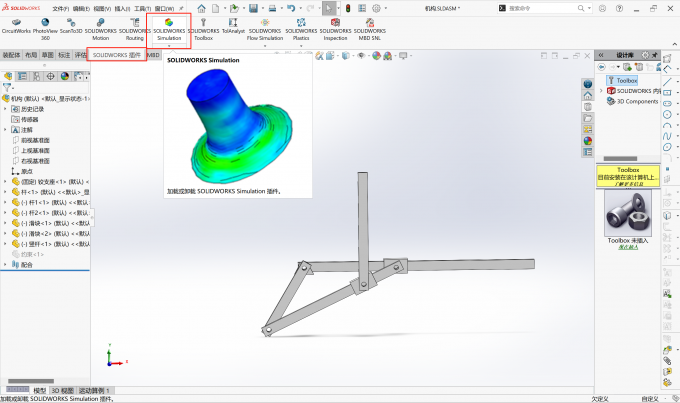
3、定义零件材料。首先我们需要新建一个算例。打开【SolidWorks Simulation】插件之后,工具栏灰色一栏会出现一个【Simulation】,选中并找到【新算例】。然后点击绿色的对勾就可以了。
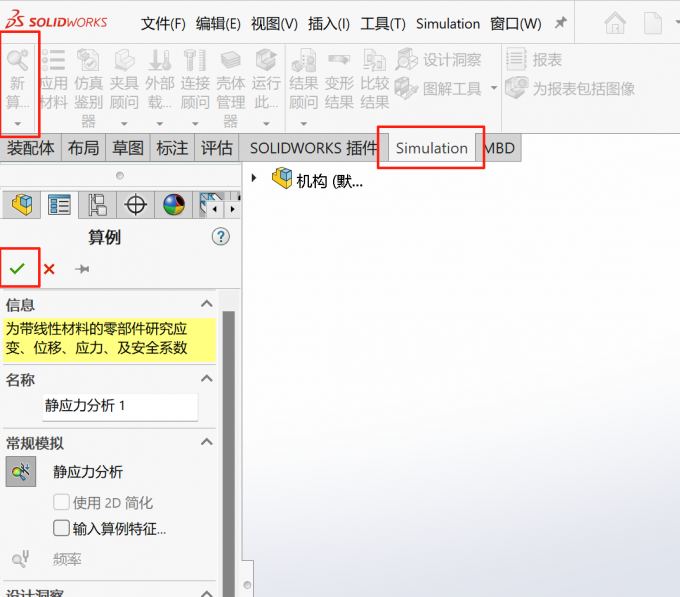
新建好算例后,展开【零件】选项,找到对应的零件,右键该零件,然后选择【编辑零件材料】,系统会弹出一系列材料供我们选择,我们可以根据需要进行设置。
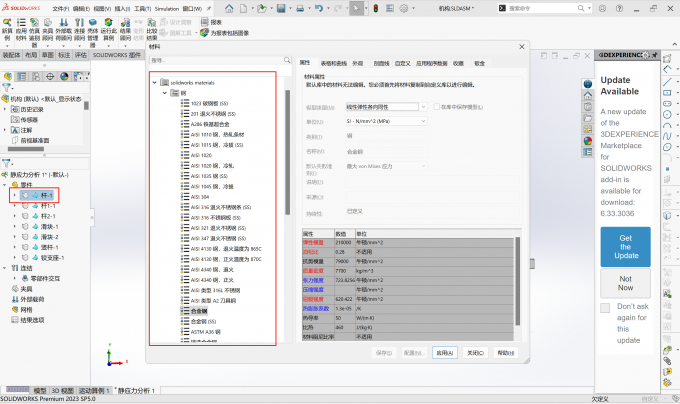
4、定义零件交互方式。将需要用到的所有零件设置好材料之后,点击【零件交互】,有接合、接触和空闲可以选择。通常对于相互连接在一起的零件,我们都选择接合会更好一点。
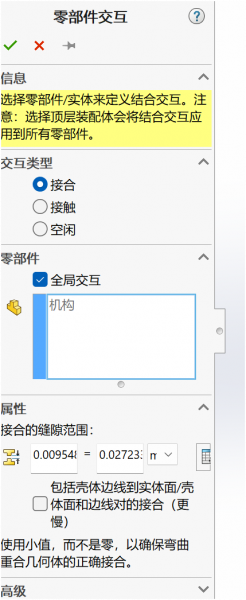
5、设置夹具。设置夹具也就是设置固定的方式,鼠标右键【夹具】选项,选择【固定几何体】,进入编辑界面之后,将需要固定的地方全部选中并点击确定即可。
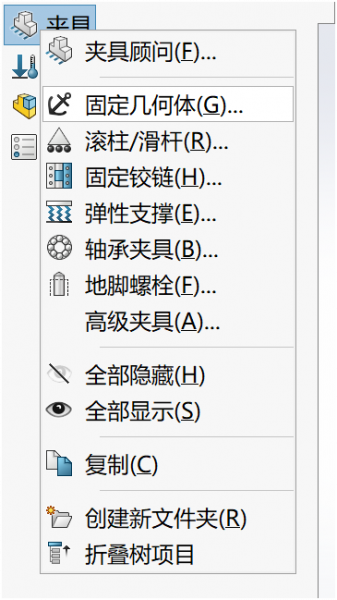
6、设置载荷。找到【外部载荷】选项,右键展开选项,有多种载荷形式可以选择,有力、力矩、压力等,根据需要选择合适的形式,进入编辑界面后,根据提示设置各种参数。下面以设置力的均布载荷为例。
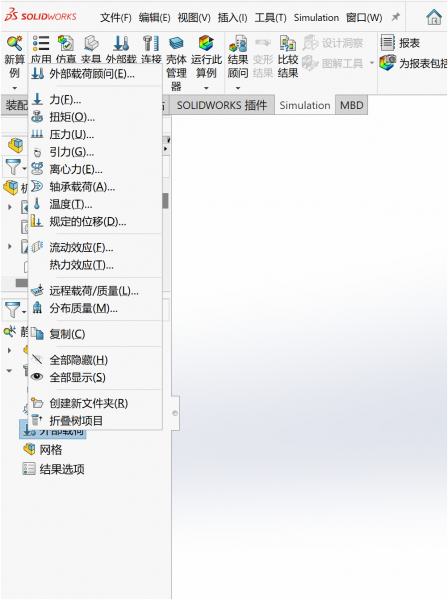
选中【力】选项之后,进入编辑界面设置各种参数。需要设置的参数有施加力的位置、施加力的方向以及施加力的大小。选中力的位置,点击确定,会出现两排均布力箭头图标。系统默认的方向是法向方向,还可以选择选定的方向。最后手动输入力的大小即可。
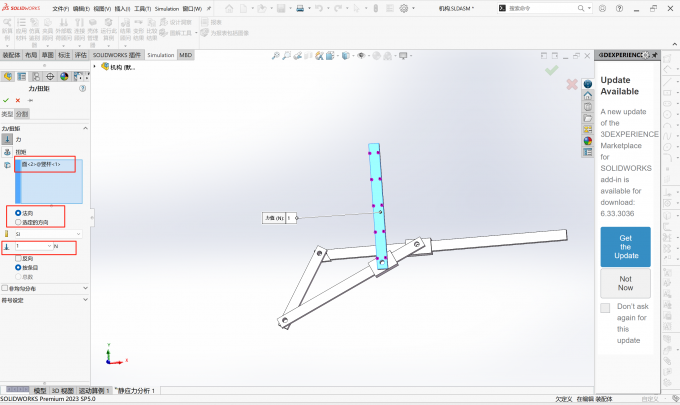
7、划分网格。找到左侧【网格】选项,右键选中,找到【生成网格】选项。进入编辑界面,首先选择【标准网格】,然后在下图中的第三个方框位置输入网格大小。需要注意的一点是,一个面的网格不能少于两个。所以我们需要根据尺寸来计算一下大小。例如,一个尺寸为12mm的面,那么网格大小不能大于6mm。设置好之后点击对号,然后就可以进行网格分析了。
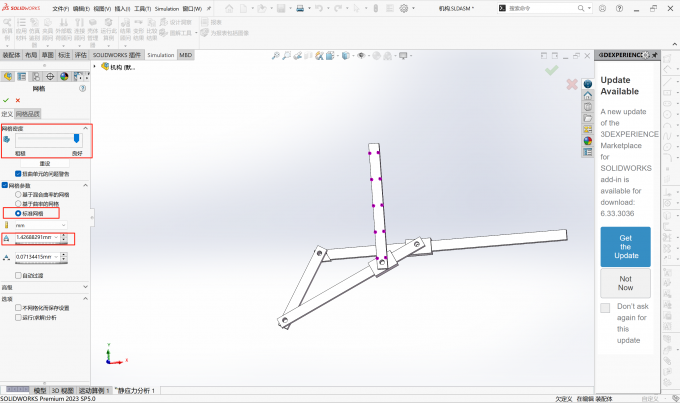
8、运算算例。网格分析后,找到最上方的【运算此算例】,然后系统就会进行有限元分析。左侧编辑栏会出现结果选项,有应力、应变和位移,我们可以根据需要进行选择并查看。
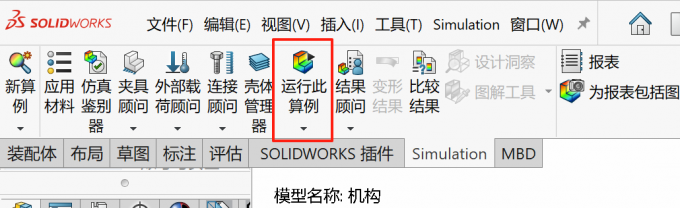
二、SolidWorks有限元分析文件是什么格式的
SolidWorks的有限元分析文件的格式有多种,不同的文件格式在不同的方面会有更好的应用。下面为大家具体介绍一下。
1、和模型文件格式相同。有限元分析文件可以选择保存为跟模型文件相同的文件类型,例如零件是【.SLDPRT】,装配体是【.SLDASM】。跟模型文件格式相同的有限元分析文件可以储存包含模型以及有限元分析的所有内容,是最核心的文件。
2、SolidWorks Simulation的专用文件格式。【.CPR】文件是SolidWorks Simulation的专用文件格式,是分析定义文件,里面储存的是有限元分析算例的所有信息,我们前面所提到的创建算例时定义和设置的内容都会储存在这个格式的文件里。
3、网格文件。【.CWR】文件是SolidWorks的网格文件,储存了原始的网格信息,可以用来导出网格或者备份网格。
以上就是SolidWorks有限元分析怎么做,SolidWorks有限元分析文件是什么格式的相关内容。有限元分析的主要步骤有省略多余部分、定义零件材料、定义零件交互方式、设置夹具、设置载荷和划分网格;SolidWorks不同的有限元分析文件格式,所侧重的内容不同。

